Denne artikel gælder for:
- Revu 20 og ældre
Hvis du vil flytte dine Studio-sessionsdata fra en Studio-server til en anden, skal du downloade alle dine sessionsfiler og overføre dem til en ny server. Hvis dine sessioner f.eks. er hostet på Studio US, og du vil overføre dine data til Studio AU, skal du først downloade og sikkerhedskopiere dine filer, oprette en Studio-konto på den nye server og derefter overføre dine filer til den nye server.
Download og sikkerhedskopiering af dine Studio-data
For at downloade og sikkerhedskopiere dine sessionsfiler skal du først afslutte sessionen. Kun værter og brugere med tilladelsen Fuld kontrol kan afslutte en session.
Sådan afslutter du en session:
-
- Deltag i sessionen, og sørg for, at ingen andre er aktive på samme tid.
-
I menuen <Sessionsnavn og -ID> skal du vælge
 Afslut session. Dialogboksen Afslut session vises.
Afslut session. Dialogboksen Afslut session vises.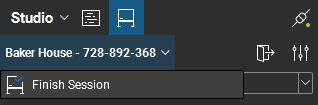
- Hvis du vil medtage markeringer foretaget af bestemte deltagere, skal du vælge deres navne på listen Medtag markeringer. Alle markeringer, der inkluderes fra et sessionsdokument, kan ikke ændres, når de overføres til en ny session.
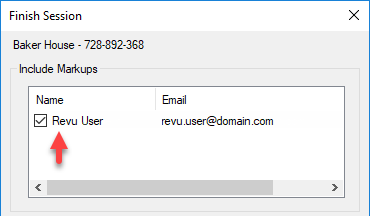
- Vælg Gem i mappe. Denne indstilling gemmer sessionsdokumenterne i en bestemt mappe og bevarer de originale filer, så de ikke overskrives. Hvis du vil ændre standardmappens placering, skal du vælge
 og navigere til den ønskede mappe. Du kan også vælge Session-undermappen for at oprette en undermappe med sessionsnavnet på den angivne placering.
og navigere til den ønskede mappe. Du kan også vælge Session-undermappen for at oprette en undermappe med sessionsnavnet på den angivne placering.
- Vælg Luk filer, når du afslutter, for automatisk at lukke alle sessionsfiler, der i øjeblikket er åbne i Revu.
- Hvis du vil generere en rapport for sessionen, skal du vælge Generer rapport. Du kan få mere at vide om sessionsrapporttyper og -indstillinger under Generering af en sessionsrapport.
- Vælg OK for at afslutte sessionen.
Sessionen og alle dens filer fjernes fra Studio-serveren, når sessionen er færdig. Hvis du har brug for at gendanne sessionsdokumenter, skal du først genaktivere sessionen (inden for en begrænset tidsramme) og derefter gendanne det eller de ønskede sessionsdokumenter.
Overførsel af dine Studio-data til en ny server
Før du overfører dine Studio-data til en ny server, skal du sørge for at have et BBID for den pågældende Studio-region. Vær opmærksom på, at alle dokumenter, der indeholder markeringer fra den foregående session, vil blive låst. Du kan tilføje nye markeringer til dokumentet, men du kan ikke ændre eksisterende markeringer fra dokumentet.
Når du har logget ind på den ønskede Studio-serverregion:
- Opret en ny session ved at vælge
og derefter vælge Ny session. Dialogboksen Start Studio-session vises.
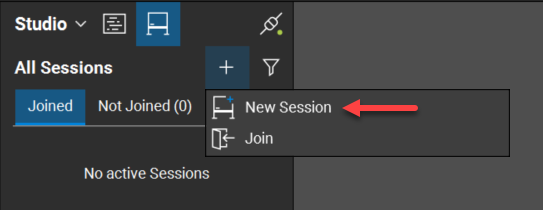
- Under Dokumenter skal du vælge Tilføj. Naviger til den mappe, der indeholder dine sessionsdokumenter, og vælg de ønskede dokumenter
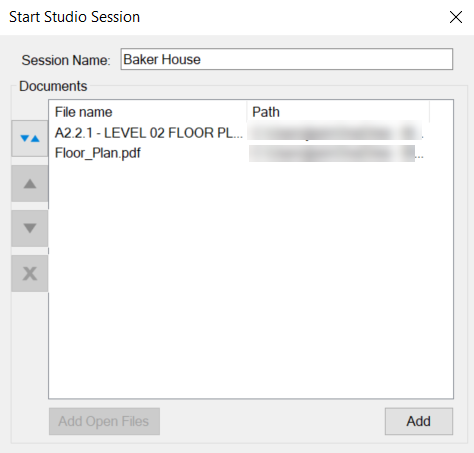
- Konfigurer dine Sessionsindstillinger, og vælg OK.
Der oprettes nu en ny session, der indeholder dine ønskede dokumenter. Inviter brugere til sessionen for at begynde at samarbejde.
Fejlfinding
Revu 2017 og ældre
Revu 2018
Revu 2019
Revu 20
Studio
